トークバックでWebを探索:Androidユーザーのためのガイド
Androidアクセシビリティ機能であるTalkBackを使用すると、視覚的な入力なしでWebをナビゲートできます。 視覚障害のあるユーザー向けに設計されていますが、その機能は誰にとっても有益です。この3段階のガイドでは、開始方法を示します。トークバックとは?
トークバックを有効にすると、携帯電話は画面上のコンテンツを聞こえるように説明します。 単純なタップがアイテムを強調し、トークバックが声を出して読み取ります。 これにより、画面を見ることなくWebブラウジングとインタラクションが可能になります。 画像の説明も提供されています。
トークバックは、標準のタッチジェスチャーを独自のナビゲーションシステムに置き換えます。
トークバックショートカットのセットアップ
。
お好みのショートカットを選択します。下の画像は、フローティングボタンとボリュームキーショートカットを有効にしていることを示しています。 「その他のオプション」でボタンの外観と動作をカスタマイズします

ナビゲーションバーのフローティングボタンを配置するか、オーバーレイ(ジェスチャーナビゲーションに推奨)。ボリュームキーショートカットは、両方のボリュームボタンを3秒間保持することによりアクティブになります。 完全なスクリーンの失明のために、ボリュームキーショートカットが理想的です。
トークバックの基本
タップして強調表示します。トークバックは、強調表示されたアイテムを読み取ります アクションを実行するためのダブルタップ(標準モードのシングルタップなど)。
2本の指を使用してスクロールしてスワイプします。
3本指のスワイプ(左/右)は、TalkBackのフィードバックモードを変更します
- 最初は挑戦的ですが、これらのジェスチャーは練習で直感的になります。
- トークバックでウェブサイトを開く
 ホーム画面に移動します(センターナビゲーションボタンをダブルタップするか、スワイプします)。
ホーム画面に移動します(センターナビゲーションボタンをダブルタップするか、スワイプします)。
- 3本の指で左/右をスワイプして、「コントロール」モードに切り替えます。 「検索またはタイプURL」が聞こえるまで、1本の指で上下にスワイプします。 ダブルタップキーボードを開き、URLまたは検索クエリを入力して、もう一度ダブルタップして送信します。
 Webページのナビゲーション
Webページのナビゲーション
見出しの間を移動するには、「見出し」モード(3本指のスワイプ)に切り替えて、1本の指で上下にスワイプします。
トークバックのマスターには練習が必要です。 初期エラーは正常です。流encyさは迅速に発生します。
以上がGoogle Chromeでトークバックの使用方法の詳細内容です。詳細については、PHP 中国語 Web サイトの他の関連記事を参照してください。
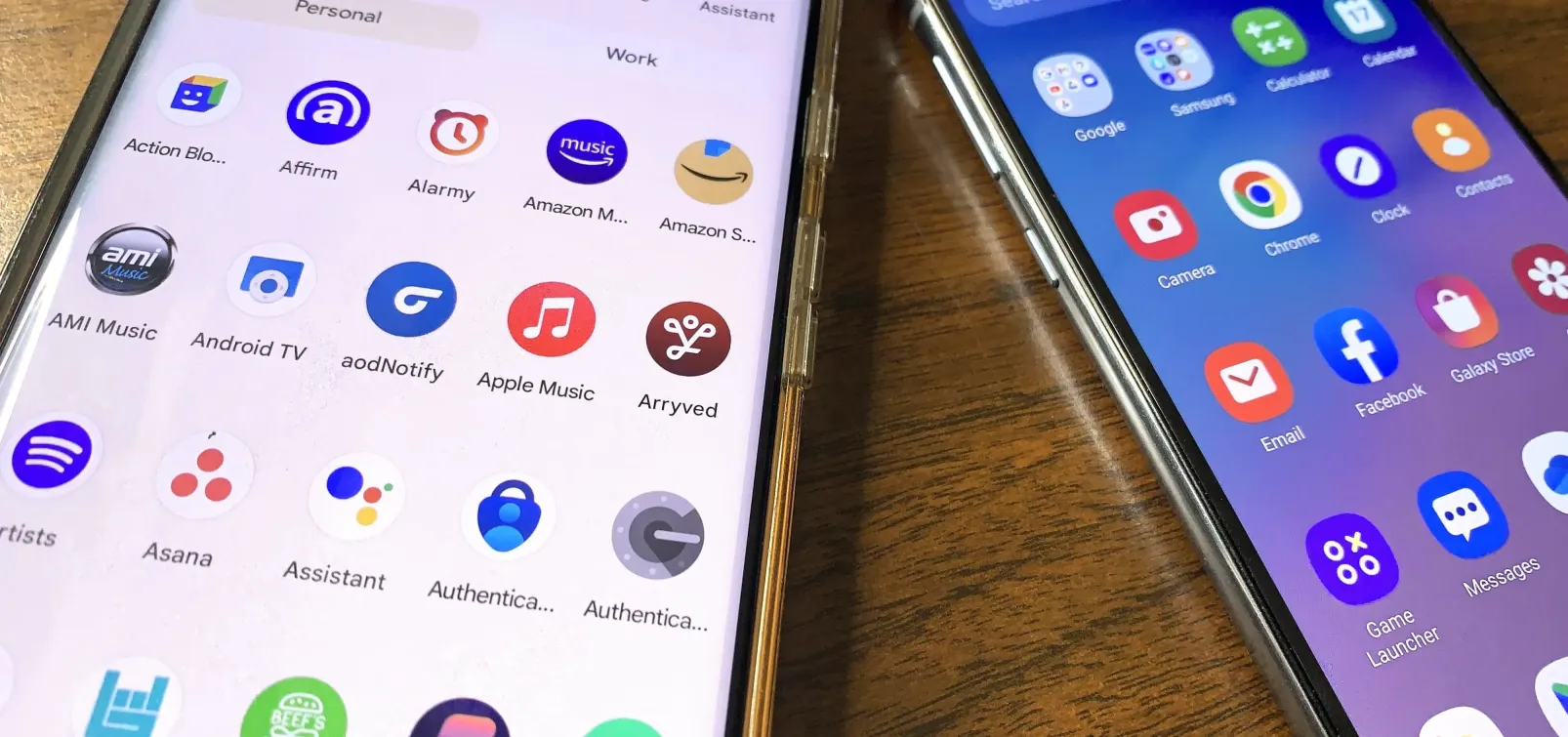 このPlayストアのトリックでは、Androidアプリとアップデートを近くのデバイスと共有できます。May 16, 2025 am 10:16 AM
このPlayストアのトリックでは、Androidアプリとアップデートを近くのデバイスと共有できます。May 16, 2025 am 10:16 AMスマートフォンが常に使用されている今日の世界では、ソーシャル設定で人気のあるアプリについて議論することが一般的です。これにより、URLをコピーして貼り付けたり、共有機能を使用したりすることにより、メッセージを介してアプリリンクを共有することがよくあります。しかし、aがあります
 個人的なアラームの音やメッセージを録音して、あなた自身の声を聞いて目を覚ますMay 16, 2025 am 09:06 AM
個人的なアラームの音やメッセージを録音して、あなた自身の声を聞いて目を覚ますMay 16, 2025 am 09:06 AMGoogleのAndroid Clockアプリでアラームを設定するとき、Alarmとしての着信音、音楽、またはダウンロードされたオーディオファイルをアラームとして選択できますが、それだけではありません。最新の機能を使用すると、自分の声をアラームに変えて、聞く必要があることを言うことで目を覚ますことができます。現在、このアップデートはPixelユーザーのみが利用できますが、この制限をバイパスして、Samsung Galaxyシリーズなどの他のAndroidデバイスにセルフトークルク目覚まし時計を作成する方法はいくつかあります。プロセスは非常に簡単です。クロックアプリでアラームを選択するか、新しいアラームを作成し、アラームトーンとして自分自身への音声メッセージを記録し、アラームを有効にします。これは朝のroを思い出すのに最適な方法です
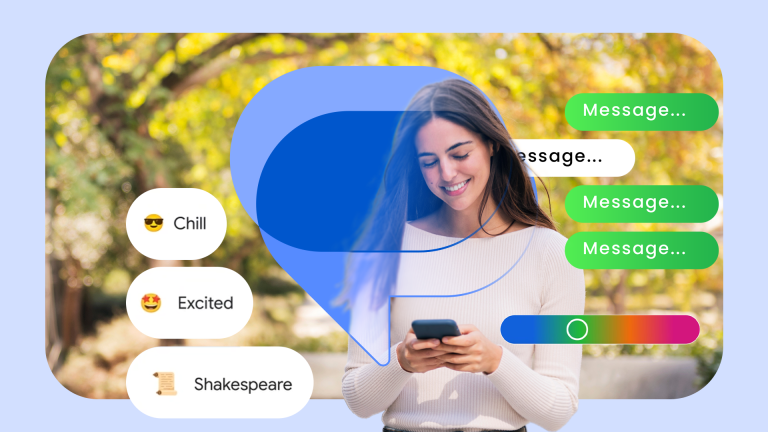 まだGoogleメッセージを使用していませんか?これがあなたが欠けているものですMay 16, 2025 am 05:46 AM
まだGoogleメッセージを使用していませんか?これがあなたが欠けているものですMay 16, 2025 am 05:46 AM概要Googleメッセージは、Android電話用のデフォルトのSMSアプリにすぐになりました。アプリケーションには、暗号化、スパムブロック、タイピングインジケーター、RCS高品質のメディア共有などの機能があります。Googleメッセージは、更新を取得し、バグを修正し、エキサイティングな新しい機能を導入します。 GoogleメッセージはすぐにAndroidバージョンのImessageになり、多くの電話でデフォルトのSMSアプリになりました。 1年で試したことがない場合、またはTextra、Samsungメッセージ、Chomp、またはその他のアプリを使用している場合は、もう一度試すことを強くお勧めします。
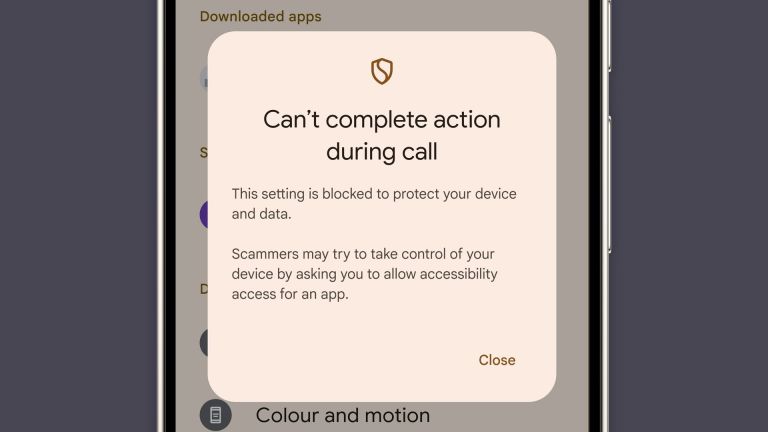 Android電話は、通話中にいくつかの設定をブロックしますMay 16, 2025 am 05:45 AM
Android電話は、通話中にいくつかの設定をブロックしますMay 16, 2025 am 05:45 AMGoogleは、電話詐欺と戦うように特別に設計された新しい測定でAndroidのセキュリティ機能を強化しました。これらの機能強化は、電話中の不正なセキュリティの変更を防ぐことを目的としています。これは、詐欺師がよく使用する手法です。
 サムスンの「薄い」ギャラクシーS25エッジは、9歳のモトローラの電話よりも厚いMay 16, 2025 am 05:43 AM
サムスンの「薄い」ギャラクシーS25エッジは、9歳のモトローラの電話よりも厚いMay 16, 2025 am 05:43 AMSamsungは、Galaxy S25シリーズの発売から4か月後にSlim Galaxy S25 Edgeを導入することで、今年ユニークなアプローチを取りました。しかし、この「エンジニアリングの驚くべき偉業」は、それが現れるほど革新的ではないかもしれません。サムスンのプレスリリース
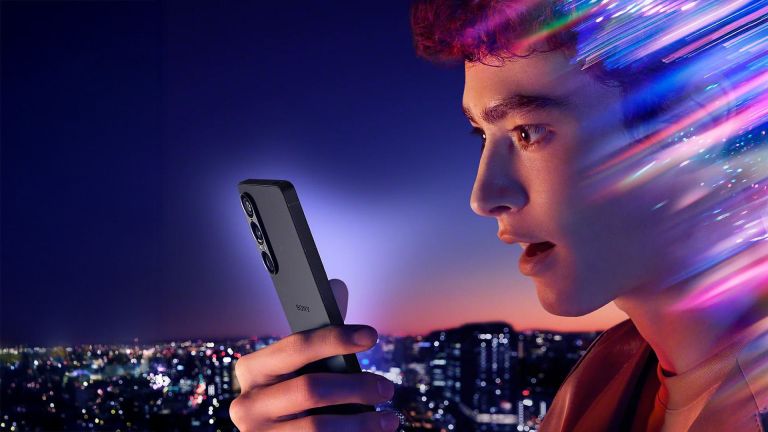 sony' s xperia 1 viiにはまだmicroSDカードスロットがありますMay 16, 2025 am 01:30 AM
sony' s xperia 1 viiにはまだmicroSDカードスロットがありますMay 16, 2025 am 01:30 AM概要SonyのXperia 1 VIIには、48MPの超幅角度カメラ、ハイエンドオーディオ、およびSnapdragonプロセッサが装備されています。機能には、MicroSDカードスロット、ヘッドフォンジャック、IP65/68保護評価が含まれます。英国とヨーロッパで利用可能な価格は約1,700ドルで、選択肢があります。特にハイエンドモデルでは、Android携帯電話では、MicroSDカードスロットが標準構成からまれな機能に変更されており、まだ保持されている携帯電話はごくわずかです。 MicroSDカードと拡張可能なストレージが一般的であり、その要件を満たすハイエンドの電話が必要な日を逃した場合、Sonyの最新のXperia 1 VIIはまさに必要なものである可能性があります。ソニーは最新の旗艦をリリースしました
 Googleメッセージは、詐欺テキストの検出が良くなるようになりましたMay 15, 2025 pm 12:02 PM
Googleメッセージは、詐欺テキストの検出が良くなるようになりましたMay 15, 2025 pm 12:02 PMGoogleは、多くのAndroidデバイスの標準メッセージングアプリであるGoogleメッセージ内の詐欺検出機能を強化しました。現在、数十億の疑わしいメッセージを毎月防止し、ユーザーのプライバシーを保護するためにオンデバイス処理を利用しています。この拡張機能
 GoogleはAndroidの電話を盗むのを難しくしていますMay 15, 2025 pm 12:01 PM
GoogleはAndroidの電話を盗むのを難しくしていますMay 15, 2025 pm 12:01 PMGoogleは、Androidオペレーティングシステム内の盗難保護機能を大幅に強化しました。これらの機能強化は、泥棒がオーナーの知識なしにアンドロイドの電話やタブレットを盗んだり消したりすることをより挑戦的にすることを目的としています。


ホットAIツール

Undresser.AI Undress
リアルなヌード写真を作成する AI 搭載アプリ

AI Clothes Remover
写真から衣服を削除するオンライン AI ツール。

Undress AI Tool
脱衣画像を無料で

Clothoff.io
AI衣類リムーバー

Video Face Swap
完全無料の AI 顔交換ツールを使用して、あらゆるビデオの顔を簡単に交換できます。

人気の記事

ホットツール

SublimeText3 Linux 新バージョン
SublimeText3 Linux 最新バージョン

SublimeText3 英語版
推奨: Win バージョン、コードプロンプトをサポート!

メモ帳++7.3.1
使いやすく無料のコードエディター

PhpStorm Mac バージョン
最新(2018.2.1)のプロフェッショナル向けPHP統合開発ツール

Safe Exam Browser
Safe Exam Browser は、オンライン試験を安全に受験するための安全なブラウザ環境です。このソフトウェアは、あらゆるコンピュータを安全なワークステーションに変えます。あらゆるユーティリティへのアクセスを制御し、学生が無許可のリソースを使用するのを防ぎます。






